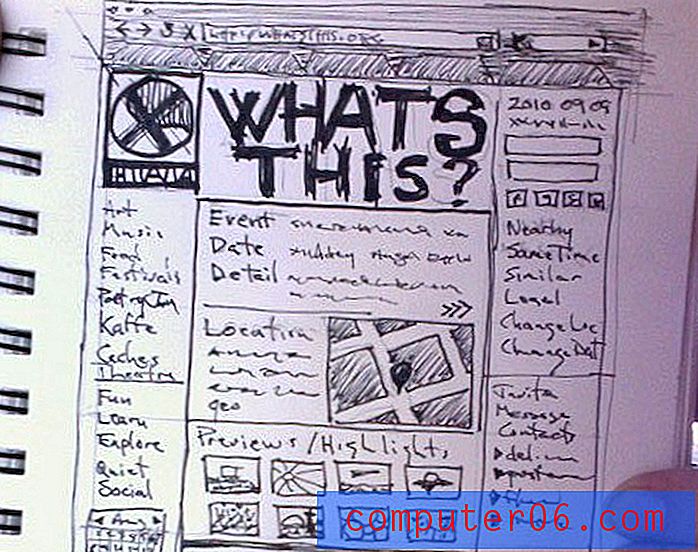Kako pronaći i zamijeniti tekst u programu Word 2013
Microsoft Word 2013 pruža vam mnogo različitih načina za promjenu sadržaja unutar vašeg dokumenta. Mnogo puta to može biti jednostavno kao čitanje vašeg dokumenta, klikanje na riječ, a zatim upisivanje zamjene.
Ali ako radite na vrlo dugom dokumentu i imate poteškoće s pronalaženjem određenog dijela teksta, tada alat Pronađi i zamijeni može biti ušteda u stvarnom vremenu. Možete ga čak koristiti i za pronalaženje i zamjenu više instanci riječi, primjerice, ako ste pogrešno napisali nečije ime ili ako trebate zamijeniti tehnički izraz ili odgovarajuću imenicu koja je pogrešno korištena.
Korištenje Pronađi i zamijeni u programu Word 2013
Koraci u nastavku napisani su i izvedeni posebno u programu Microsoft Word 2013. Međutim, ova je funkcionalnost već neko vrijeme dio programa Microsoft Word i djeluje na vrlo sličan način u prethodnim verzijama, kao što su Word 2007 ili 2010.
Zamijenit ćemo jednu riječ u donjem primjeru, ali po želji možete pronaći i zamijeniti čitave rečenice ili odlomke teksta.
1. korak: Otvorite dokument Word 2013 koji sadrži tekst koji želite pronaći i zamijeniti.
2. korak: Kliknite karticu Početna na vrhu prozora.

Korak 3: Kliknite gumb Zamijeni s desne strane navigacijske vrpce.
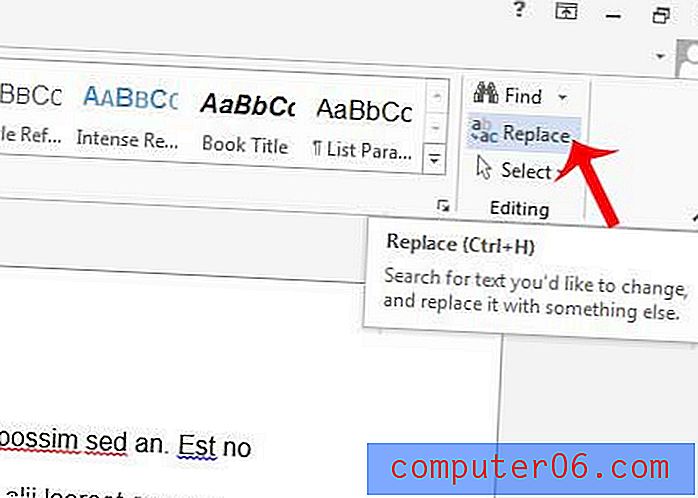
4. korak: Upišite riječ koju želite pronaći u vrhu prozora, utipkajte riječ koju želite koristiti da biste je zamijenili u polje Zamijeni s, a zatim kliknite Zamijeni sve da biste zamijenili svaku pojavu riječ ili kliknite Zamijeni samo da zamijenite trenutno odabranu instancu riječi.
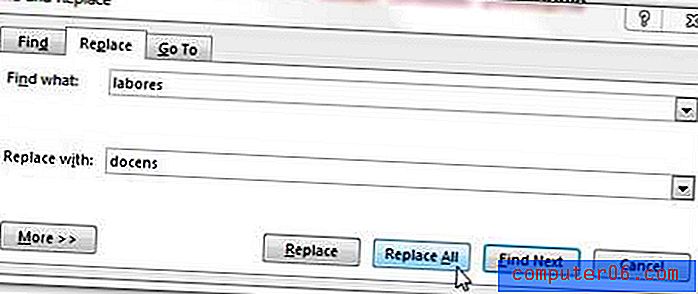
Ako jednostavno želite pretražiti dokument po riječ, možete kliknuti gumb Pronaći iznad Zamijeni u koraku 3 ili možete pritisnuti Ctrl + F na tipkovnici. Obje ove mogućnosti otvorit će navigacijsku ploču na lijevoj strani prozora, gdje možete upisati riječ u polje za pretraživanje da biste je pronašli.
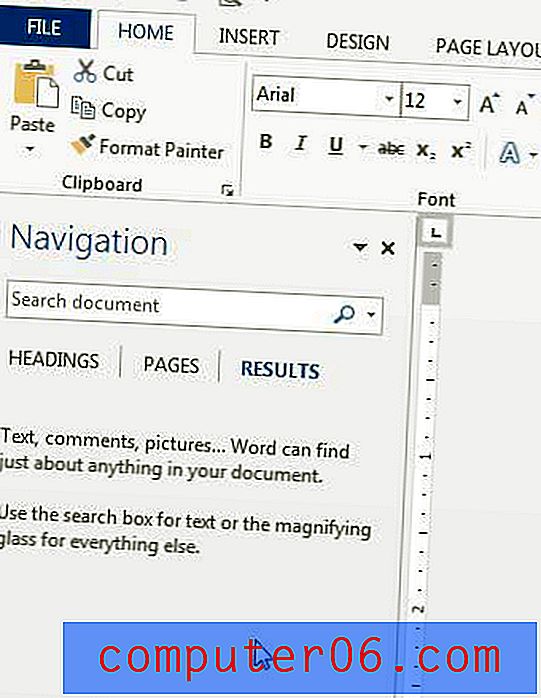
Za više informacija o pronalaženju i zamjeni teksta u programu Word 2013, kao što je to kako spriječiti Word da zamijeni dijelove riječi, pročitajte ovaj članak.